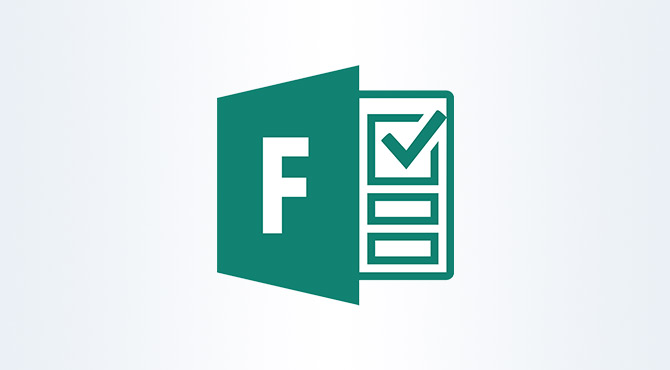Jaki jest najprostszy sposób, żeby dowiedzieć się, jaką ktoś ma opinię lub zdanie na dany temat? Porozmawiać z nim. A jeśli tych osób jest więcej, a nawet bardzo dużo? A co jeśli te osoby znajdują się w różnych lokalizacjach? Być może przyszedł Wam do głowy pomysł, żeby przeprowadzić ankietę. Świetnie! Mamy dobrą informację, Microsoft przygotował dla Was MS Forms, narzędzie do przeprowadzania ankiet online w Office365.
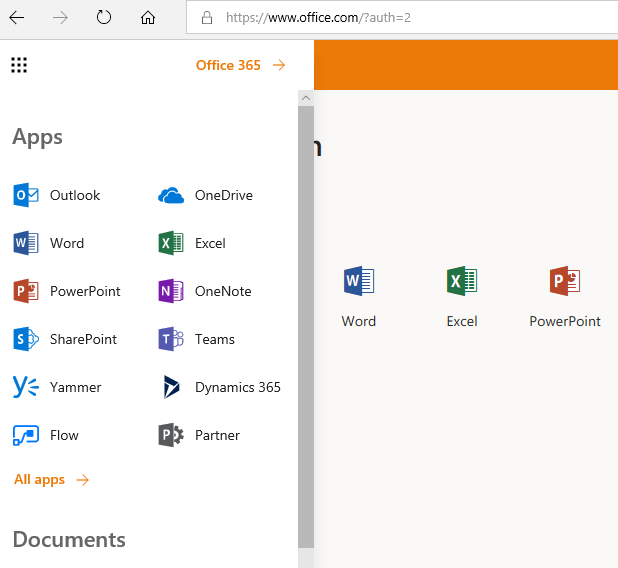
MS Forms w pakiecie Office365
Tylko od Waszej inwencji zależy, jak będzie wyglądała ankieta lub formularz. Do Forms dostajemy się podobnie jak do innych usług MS w Office365 logując się do witryny https://www.office.com. Po rozwinięciu app launchera (wiemy, trudne słowa, chodzi o te dziewięć kropek w lewym górnym rogu), wyszukujemy aplikację MS Forms.
Tworzenie ankiety
Najwygodniej stworzyć przykładowy „Nowy formularz”, żeby przekonać się, co mamy do dyspozycji w ankiecie i jak mogą wyglądać pytania i odpowiedzi. Po nadaniu tytułu naszej ankiecie możemy wybrać zdjęcie lub grafikę, które będzie wyświetlane w nagłówku. W ankiecie możemy zastosować siedem rodzajów pytań.
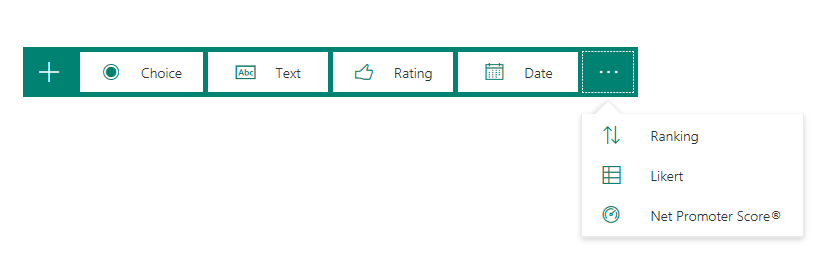
Rodzaje pytań do wyboru
I – Choice/Wybór – Na nasze pytanie ankietowani będą mieli do wyboru w odpowiedzi opcje, które im wskażemy.
II – Text/Tekst – Zadajemy pytanie, a odpowiedź na nie w formie tekstowej formułuje odpowiadający.
III – Rating/Ocena – Do dyspozycji mamy wartościowanie w postaci gwiazdek lub cyfr w sześciostopniowej skali. Ankietowany może na przykład ocenić nasz pomysł.
IV – Date/Data – Jeśli organizujemy jakieś wydarzenie firmowe, ankietowany w kalendarzu może zaznaczyć datę, która najbardziej odpowiada jego kalendarzowi.
V – Ranking/Klasyfikacja – Ankietowany segreguje odpowiedzi według swojego uznania.
VI – Likert/Likerta – To rozbudowane pytanie, świetnie sprawdzające się w przypadku ankiet kompetencyjnych. Ankietowani zaznaczają odpowiedzi w pionowych i poziomych kolumnach. Jedynym minusem tego rodzaju pytania jest to, że mamy do dyspozycji tylko 10 poziomych linii, co np. w przypadku pytania o współpracę z działami w firmie wymusza ograniczenie ilości działów, albo rozłożenie pytania na dwie części.
VII – Net Promoter Score – Tutaj, podobnie jak w przypadku „Ocen” ankietowani mogą zaznaczyć swoją opinię, tym razem w dziesięciostopniowej skali.
Dystrybucja ankiety
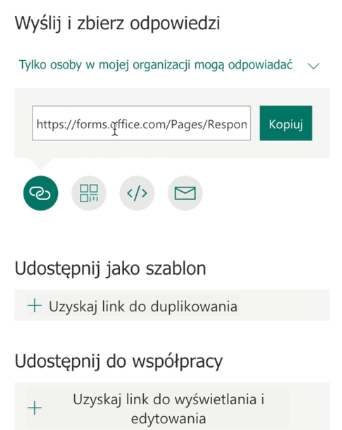
Po stworzeniu ankiety warto zadbać o właściwą dystrybucję. Możemy pobrać link do udostępnienia w dowolnym mailu, uzyskać kod QR, kod do wklejenia na stronę internetową, albo rozdystrybuować link za pomocą wiadomości e-mail.
Niestety nie podpowiemy Wam, jak zachęcić pracowników do wzięcia udziału w ankiecie, ale wierzymy w Wasze możliwości przekonywania i kampanie marketingowe .
Kiedy ankietowani udzielą odpowiedzi, zobaczycie gotowe wyniki w MS Forms, do tego zaprezentowane również w wersji graficznej. To nie wszystko! Możecie pobrać również gotowy arkusz Excel z podsumowaniem wyników.
Tymczasem zobaczcie na naszym filmiku poniżej, jak tworzenie ankiet wygląda w praktyce. Już wkrótce kolejny odcinek blogposta, tym razem o tworzeniu przepływów w MS Flow.